Razumevanje boja kroz RGB i HEX kodove
Boje se u digitalnom svetu najčešće predstavljaju putem RGB vrednosti ili HEX kodova. Kvalitetni alati za odabir boja, kao i programi za obradu slika, podržavaju oba sistema. Međutim, ako nemate pri ruci takav alat, može biti izazovno vizualizovati boju samo na osnovu njenog HEX koda. Zamislite situaciju da vam neko pošalje HEX kod umesto snimka ekrana. U tom slučaju, potreban vam je program koji omogućava pregled boje na osnovu HEX koda. Ipak, nema smisla instalirati poseban program samo za ovu svrhu. Korisnici Windows 10 mogu koristiti ugrađeni „točak boja“ u podešavanjima personalizacije, dok za platformski nezavisno rešenje postoji Simple Online Color Viewer.
Korišćenje Windows 10 podešavanja za pregled boja
Da biste pristupili alatu za pregled boja u Windows 10, otvorite aplikaciju „Podešavanja“, a zatim idite na „Personalizacija“ i odaberite „Boje“. Pronađite opciju „Dodaj boju“ i kliknite na nju.
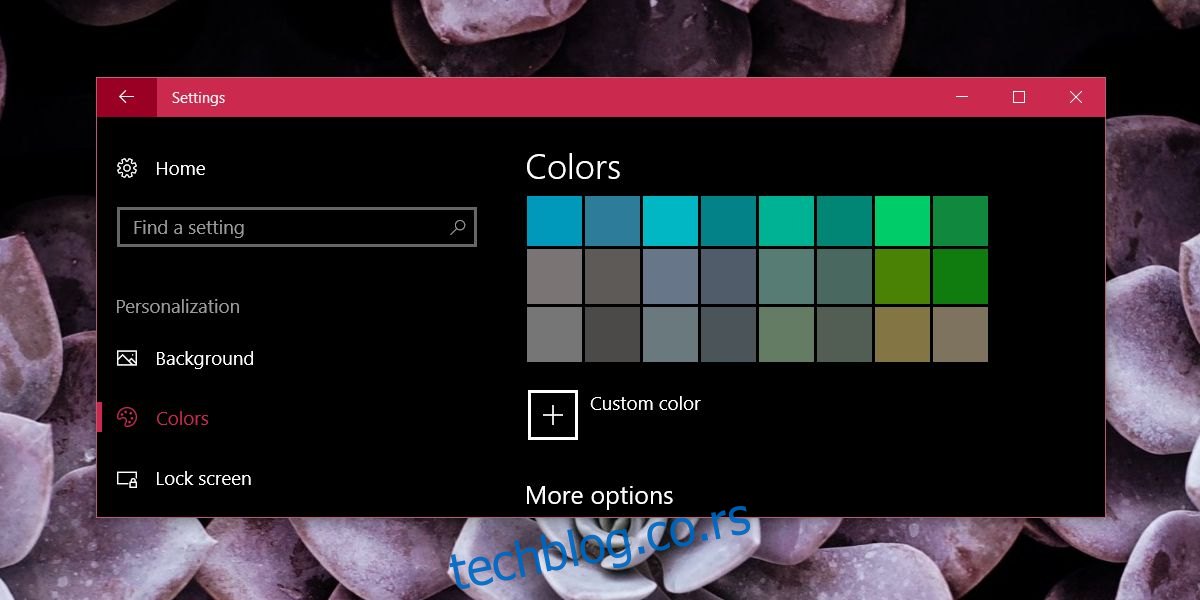
U okviru prilagođenog birača boja, pronađite strelicu za proširivanje opcija. Na ovom mestu možete uneti željeni HEX kod ili RGB kod, a Windows 10 će prikazati odgovarajuću boju.
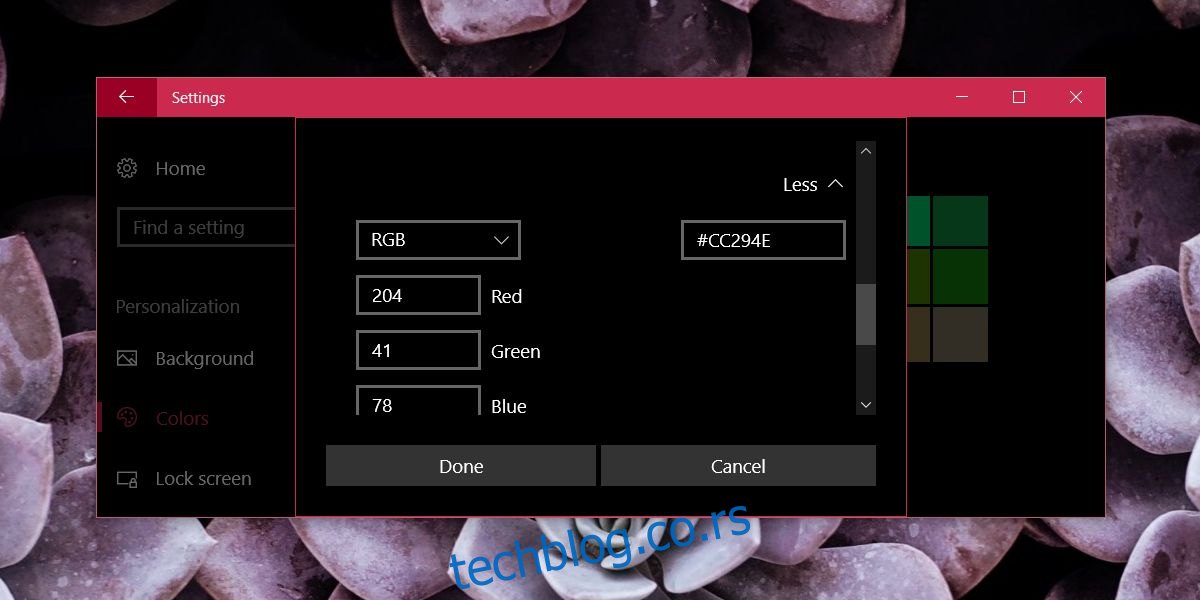
Simple Online Color Viewer – jednostavno rešenje na mreži
Simple Online Color Viewer je web aplikacija koja omogućava pregled boja na osnovu HEX koda. Prednost ove aplikacije je što je dostupna na bilo kom uređaju i omogućava prikaz više boja odjednom radi lakšeg poređenja. Jednostavno unesite HEX kod u predviđeni tekstualni okvir i aplikacija će vam prikazati odgovarajuću boju. Čak i napredniji programi za obradu slika često nemaju alat za poređenje boja, što ovaj web alat čini izuzetno korisnim.
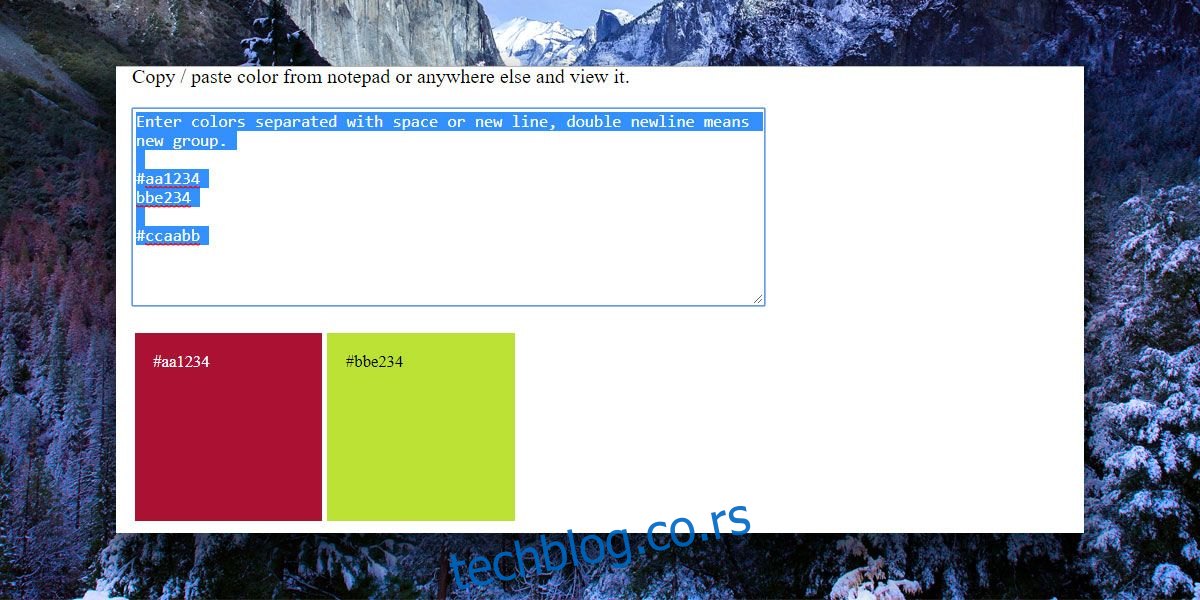
Google pretraga kao alat za prikaz boja
Jedan od najbržih načina da prikažete boju na osnovu HEX koda je da jednostavno unesete kod u Google pretragu. Google će prikazati odgovarajuću boju, zajedno sa „točkom boja“. Takođe, Google će vam dati i RGB vrednosti za tu istu boju. Iako, kao i drugi alati, ne nudi direktno poređenje boja, ovo je veoma zgodan način da brzo pregledate HEX kodove.
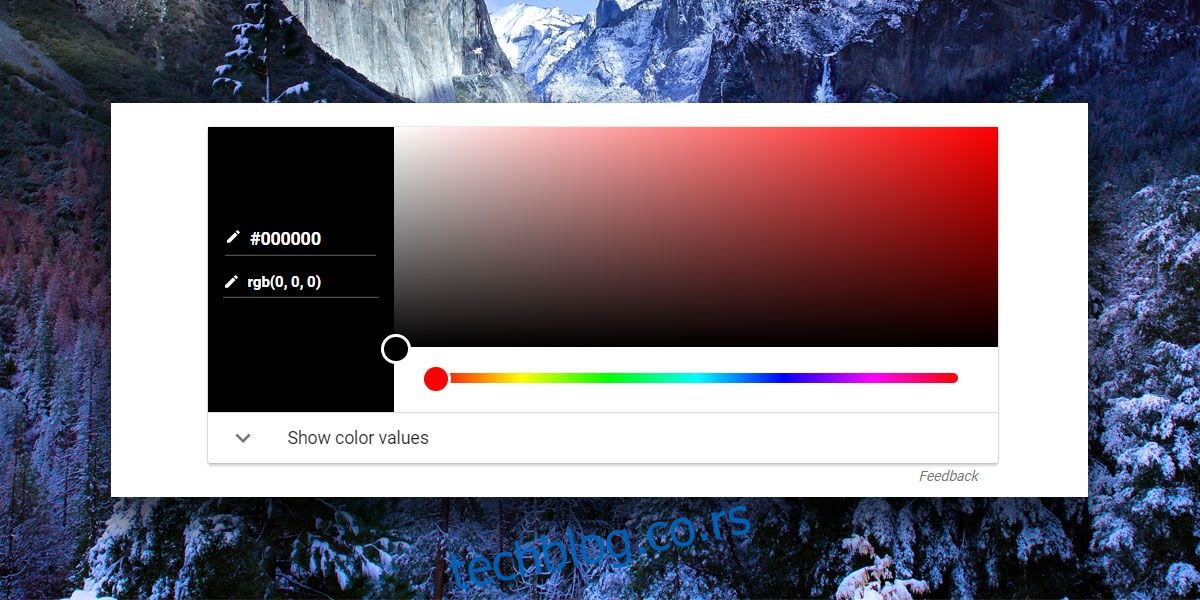
Ovakvi alati verovatno neće biti deo vaše svakodnevne upotrebe, posebno ako se profesionalno bavite dizajnom. Profesionalni dizajneri obično već imaju razvijene alate za upravljanje temama i skladištenje boja. Ovi alati su prvenstveno namenjeni korisnicima koji retko imaju potrebu za editovanjem slika ili biranjem boja. Za njih je ključno brzo rešenje, nešto što mogu koristiti odmah, bez instaliranja dodatnih aplikacija.
Korisnici macOS-a mogu koristiti ugrađeni alat za odabir boja, koji se aktivira kombinacijom tastera Shift+Command+C u aplikaciji Mail.